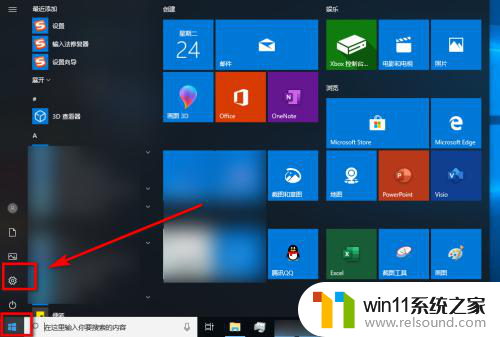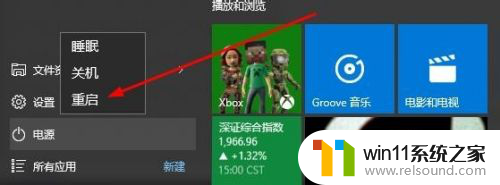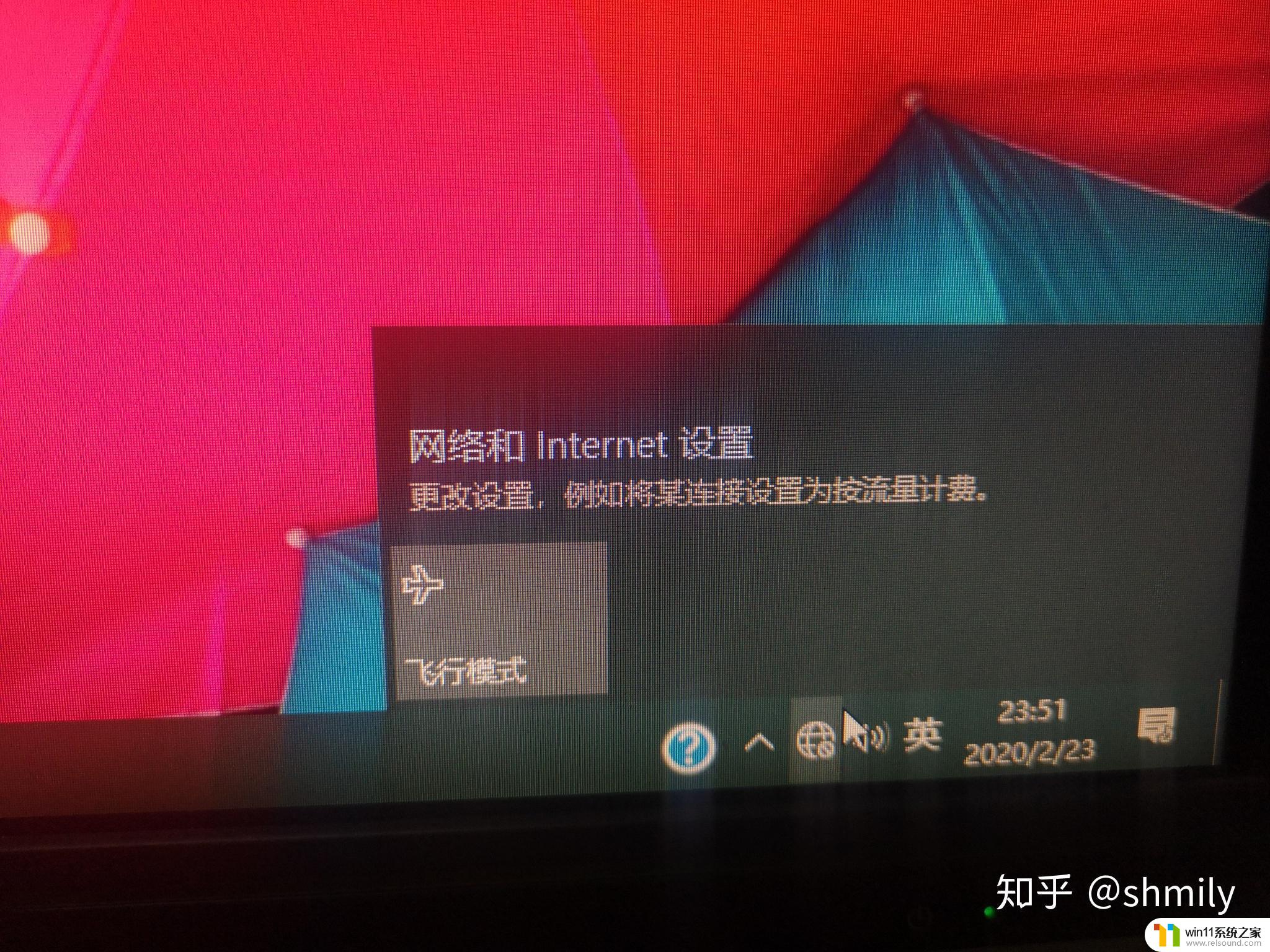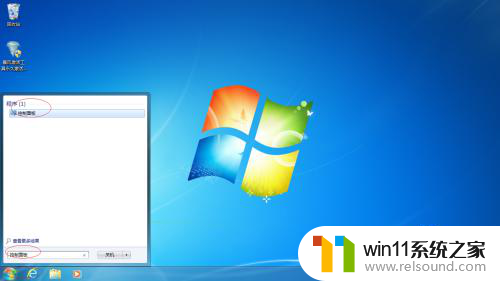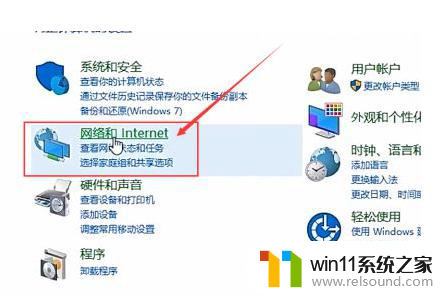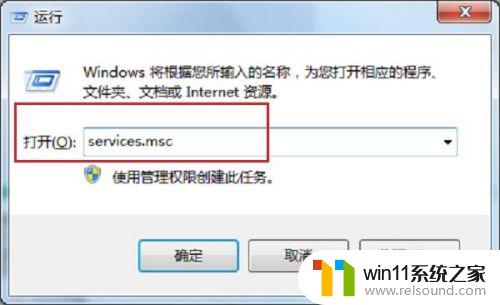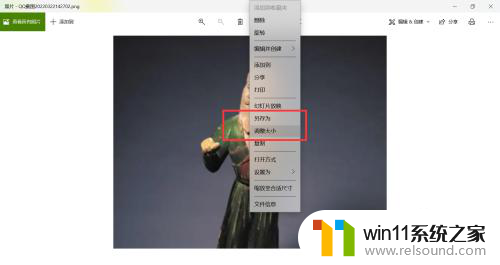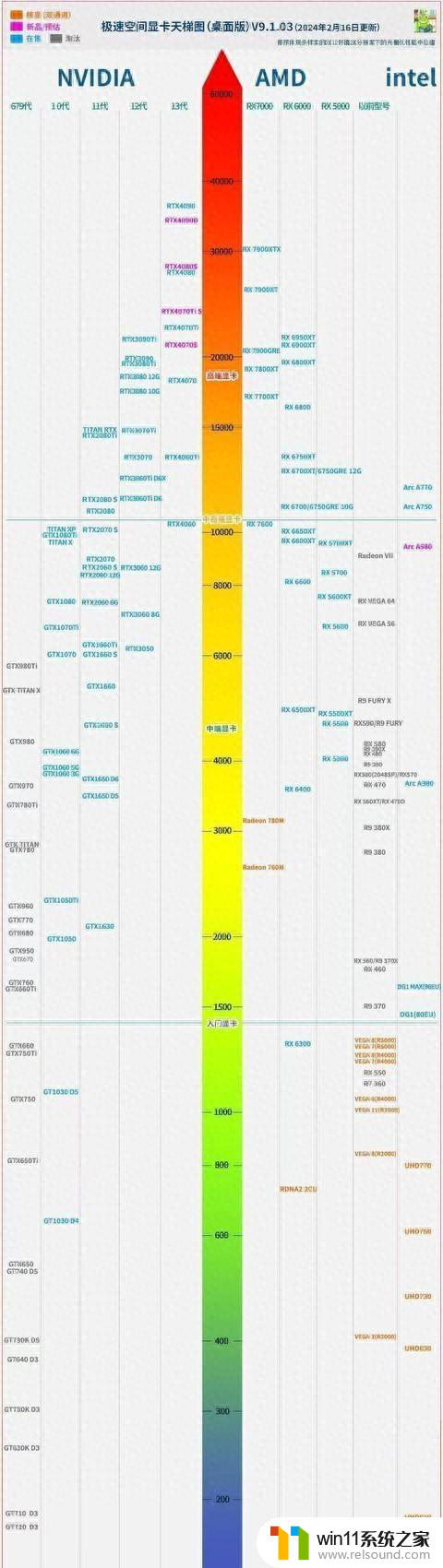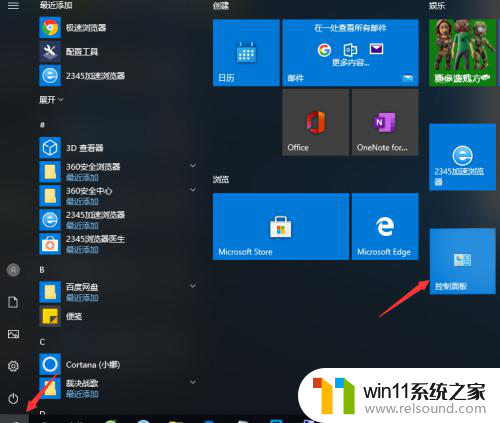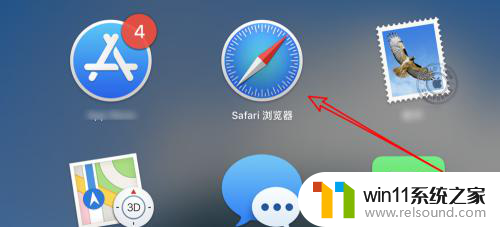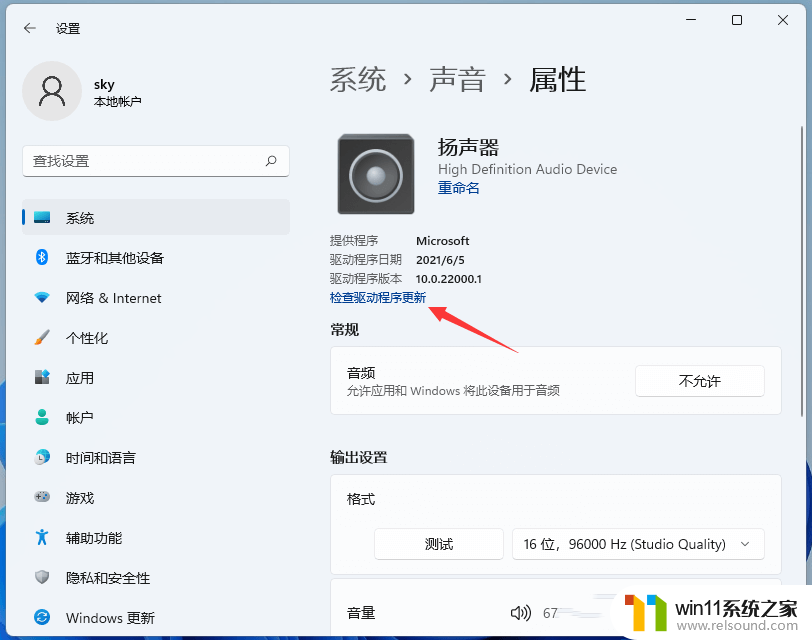校园网连接了但是无互联网连接 校园网无法弹出登录界面解决方法
校园网连接了但是无互联网连接,在现代社会中互联网已经成为我们生活中不可或缺的一部分,在校园中使用校园网却出现了一些问题,例如有时候我们能够成功连接到校园网,但却无法访问互联网。更加令人困扰的是,校园网无法弹出登录界面,这进一步限制了我们上网的便利性。不要担心我们可以采取一些解决方法来解决这个问题。
方法如下:
1.打开自己的电脑网络列表,找到可以使用的校园网的名称。选择连接,连接校园网不需要输入密码,需要在弹出的网页上输入密码。
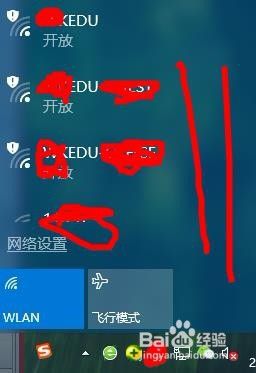
2.连接以后显示为黄色的叹号表示当前网络没有登录,然后打开设置选项。找到网络设置,快速查找功能可以选择使用搜索功能。
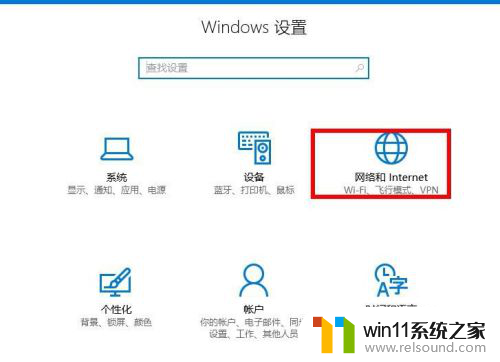
3.找到右侧的网络适配器选项,选择当前可以使用的适配器进行安装,然后点击确定保存修改。
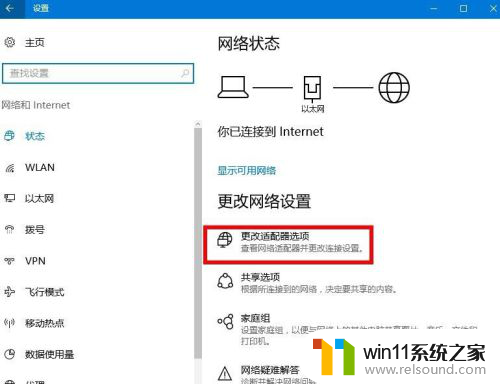
4.网络多次修改以后不能正常使用,可以选择网络重置功能,将网络的设置自动进行修复。

5.右键点击无线网络选项,选择修复选项,会对当前的网络进行检测,使用系统自带的修复工具来修复。
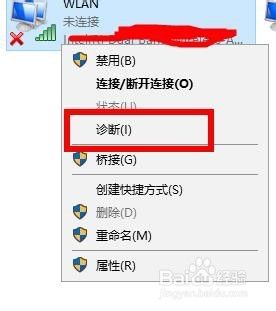
6.再就是使用电脑管家对网络进行检测,检测完有问题的可以点击一键修复。电脑管家修复以后重新连接无线网,看一下是否会弹出界面。
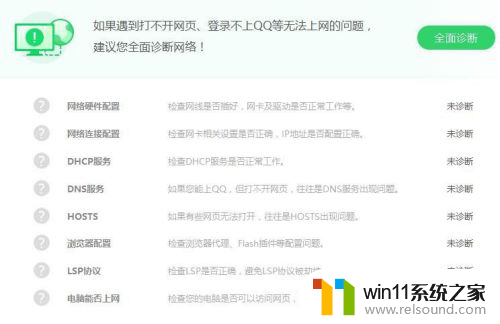
7.网络问题仍然没有解决的可以选择下方的强力修复,恢复到电脑系统网络初始设置,有问题的可以点击反馈选项提出问题。
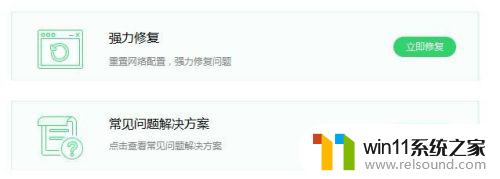
以上是校园网连接但无法访问互联网的全部内容,如果遇到这种情况,您可以按照以上步骤解决问题,非常简单快速。